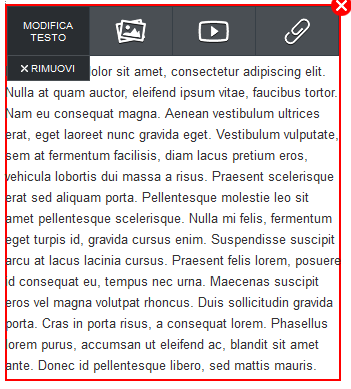Centro Assistenza di Register.it
Inserire un box di testo
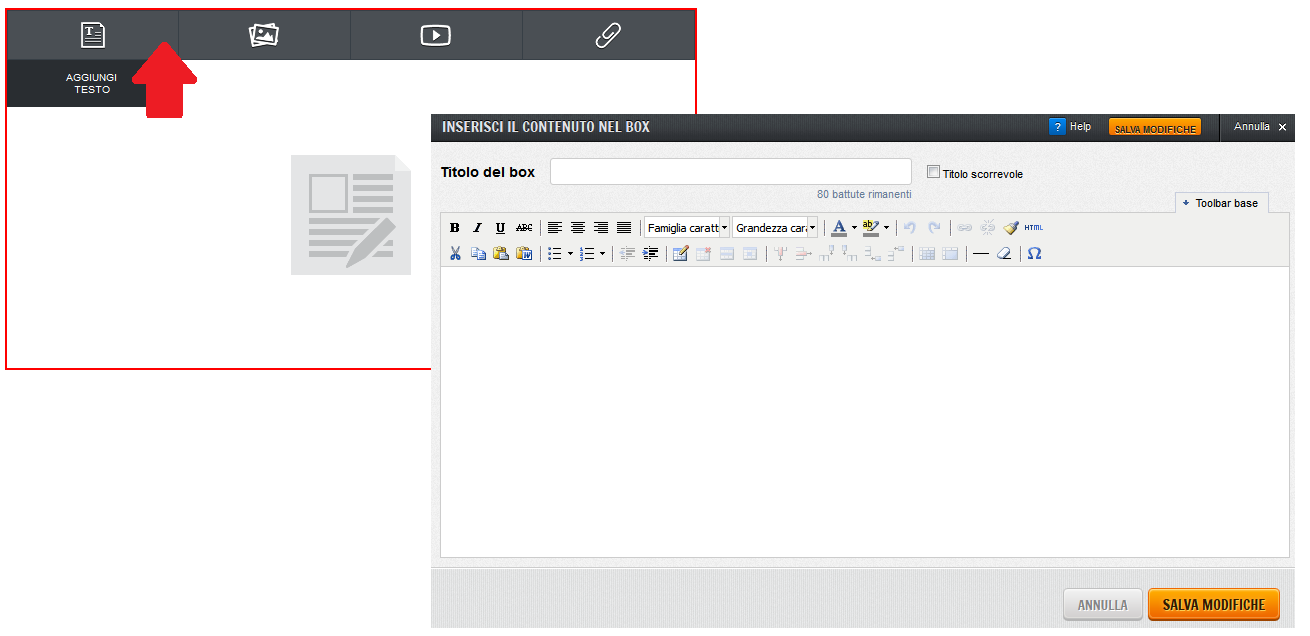
Dopo che hai creato una pagina standard o una avanzata, e che hai definito il numero di box che vuoi far comparire nella pagina, nonché la loro disposizione, puoi iniziare a scrivere nei riquadri dal contorno rosso. Clicca sul primo dei quattro pulsanti Aggiungi testo, contraddistinto dall’icona T: si aprirà una finestra con un editor da cui potrai scrivere direttamente.
La toolbar visualizzata di default nell’editor di testo è quella base; cliccando sulla voce Toolbar avanzata che trovi in alto a destra potrai visualizzare tutte le opzioni con cui formattare quanto scritto (tipo, colore e grandezza del carattere; grassetto/corsivo/sottolineato; allineamento in pagina; elenchi puntati ecc.).
Inserire un link nel testo
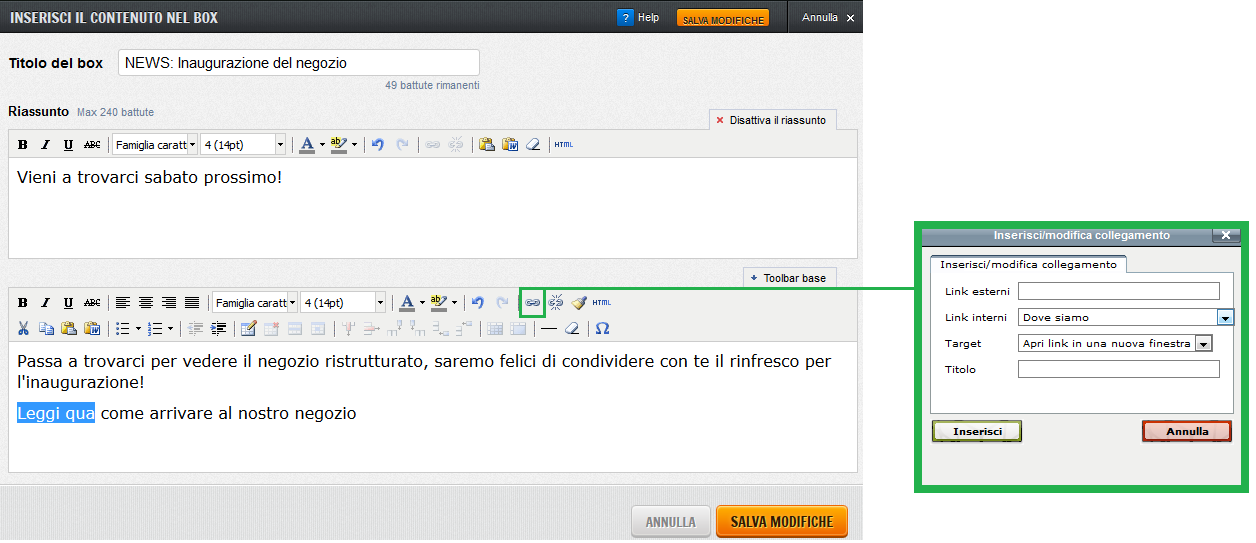
Copia e incolla del testo da Word o pagina web
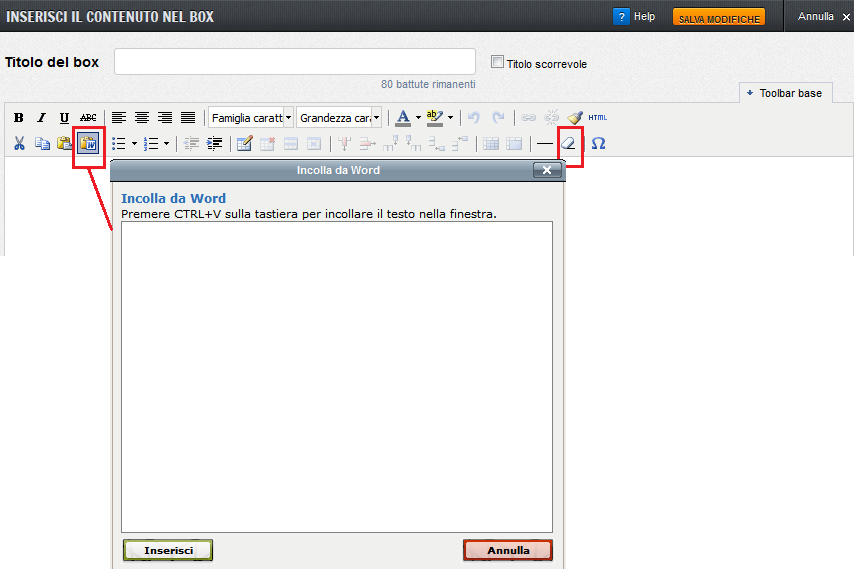
Se vuoi incollare del testo copiato da un file Word, da una mail o da un’altra pagina web, utilizza l’opzione Incolla da Word che trovi nella barra degli strumenti dell’editor, oppure incollalo e clicca sull’icona Rimuovi formattazione.
Facendo così, eventuali formattazioni che Word o una pagina web potrebbe avere verranno cancellate, evitando che si generino errori di visualizzazione.
Cliccando sulla voce Toolbar avanzata potrai procedere a formattare nuovamente e in modo corretto il testo inserito, nonché utilizzare altre funzioni come per esempio l’inserimento di una tabella o la visualizzazione del codice sorgente del box stesso.